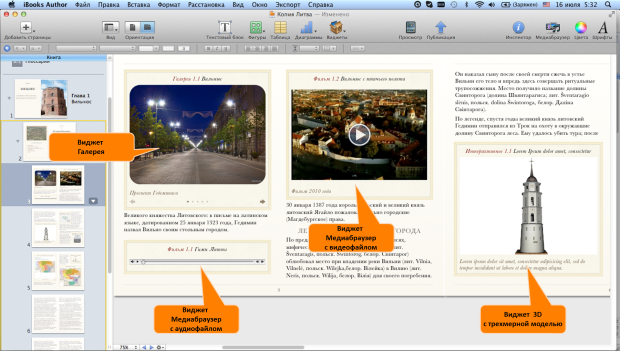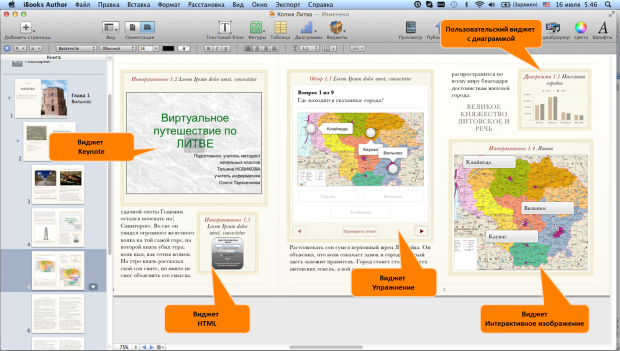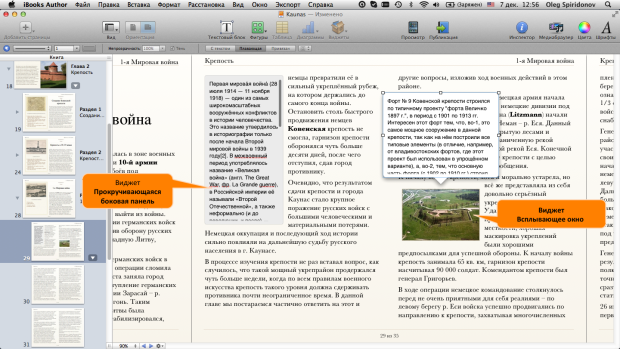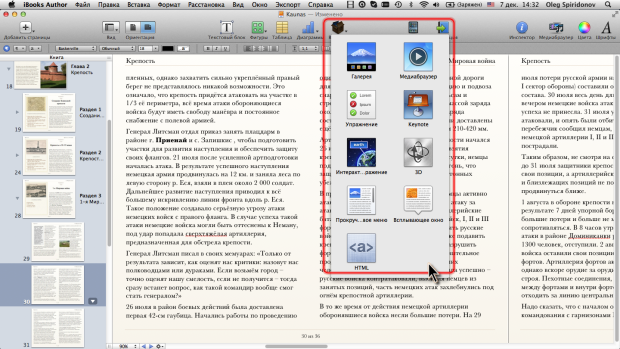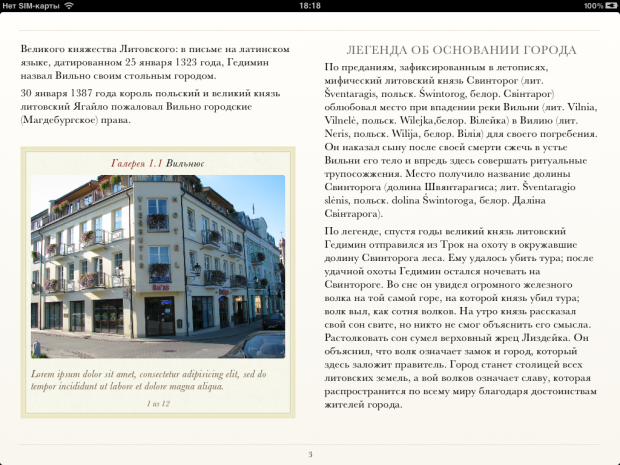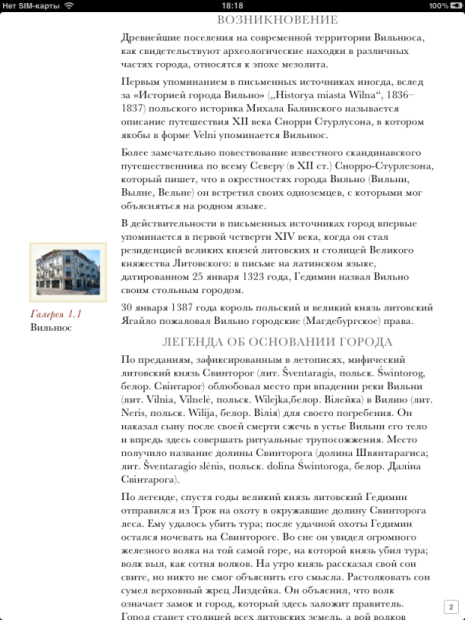|
Как скачать программу, я не могу разобраться, по ссылке не могу скачать |
Работа с виджетами
О виджетах
Виджетом в iBooks Author называют специальный элемент, предназначенный для добавления в книгу интерактивных объектов: рисунков, медиафайлов и т.п.
Виджет может быть добавлен на любую страницу книги, кроме обложки.
В iBooks Author имеется девять видов стандартных виджетов.
Виджет Галерея ( рис. 8.1) предназначен для добавления нескольких изображений, которые смогут просматривать читатели в одном элементе книги.
Виджет Медиабраузер ( рис. 8.1) используют для добавления в книгу аудиофайла или фильма, который будут воспроизводиться при чтении книги.
Виджет 3D ( рис. 8.1) позволяет добавлять в книгу трехмерную модель, которую читатели смогут самостоятельно поворачивать.
Виджет Keynote ( рис. 8.2) предназначен для добавления в книгу презентаций, созданных в Keynote.
Виджет Упражнение ( рис. 8.2) позволяет создавать последовательность интерактивных вопросов (тест), ответы на которые требуется выбрать читателю.
Виджет Интерактивное изображение ( рис. 8.2) используют для специальных масштабируемых изображений, содержащих метки с подробной информацией об отдельных его фрагментах.
Виджет HTML ( рис. 8.2) используют для размещения в книге информационных панелей и других объектов.
Виджет Прокручивающаяся боковая панель (Прокручивающееся боковое меню) ( рис. 8.3) предназначен для размещения на странице книги дополнительного содержимого (текст, иллюстрации и др.), которое не является непосредственной частью основного текста, но дополняет его. Это позволяет избежать ограничений, накладываемых размером страницы при добавление в нее содержимого.
Виджет Всплывающее окно ( рис. 8.3) представляет собой небольшой накладной элемент, который открывается, когда читатель в готовой книге нажимает изображение. Всплывающее окно может содержать текст, изображения и фигуры.
Кроме того, объекты, близкие по смыслу и функциональности к виджету, может создавать и сам пользователь (см. рис. 8.2).
Для вставки виджета в панели инструментов следует нажать кнопку Виджеты и в меню выбрать тип добавляемого виджета ( рис. 8.4). Можно также воспользоваться меню Вставка. В некоторых случаях виджеты автоматически создаются при добавлении объектов на страницу.
Большинство виджетов представляют собой графический объект со встроенным в него содержимым. По умолчанию при добавлении все виджеты, независимо от их типа, в книге имеют одинаковое оформление, определяемое выбранным шаблоном книги. При желании оформление можно изменять.
Виджеты всегда отображаются в книге при просмотре на iPad, независимо от выбранной ориентации. В альбомной ориентации виджет отображается непосредственно в тексте книги ( рис. 8.5), а в книжной – слева от текста в виде миниатюры ( рис. 8.6).
Большинство виджетов при работе с книгой на iPad можно перевести в полноэкранный режим.
При работе с виджетом в процессе создания книги в iBooks Author, его следует выделить. Для этого необходимо щелкнуть по нему мышью. Щелкать лучше по рамке (границе) виджета, чтобы случайно, вместо виджета, не выделить содержащиеся в нем объекты. Признаком выделения виджета являются его маркеры.